Le Kindle d’Amazon, il est très facile d’acheter et de télécharger des livres dans la Boutique Kindle. Si vous êtes à l’aide de Kindle Unlimited, vous pouvez même sauter le processus d’achat. En quelques secondes, vous pouvez démarrer la lecture d’un livre. Mais saviez-vous que vous pouvez faire beaucoup plus avec le Kindle?
Par exemple, vous pouvez utiliser la messagerie sans fil de livrer les différents types de documents (y compris le format PDF) qui peut être ouvert sur votre Kindle d’Amazon. Il ya un couple de façons de le faire, filaire ou sans fil. Voici comment vous pouvez envoyer un fichier PDF en un Kindle.

Comment Trouver Votre Amazon Kindle E-Mail
La première étape pour envoyer un fichier PDF sur votre Kindle est de trouver l’adresse de courriel associée à votre Amazon Kindle. Tous les Kindle d’Amazon a son propre ID e-mail que vous pouvez personnaliser.
- La tête sur Amazon Gérer Votre Contenu et vos Appareils de la page, et aller aux Préférences de l’onglet.
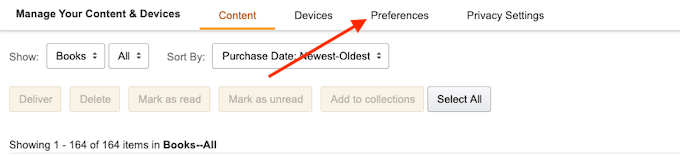
- Faites défiler et sélectionnez les documents Personnels Paramètres de l’ option.
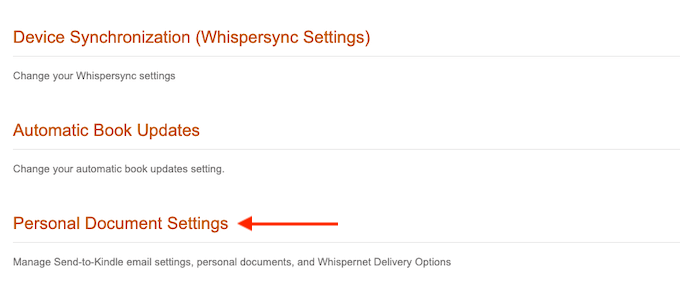
- Cette section va maintenant développer. Ici, trouvez les Envoyer-Vers-Kindle e-Mail Paramètres de l’ option.
- Cela va vous montrer une liste de tous les périphériques qui sont actuellement associé à votre Amazon Kindle compte. Cela peut être votre Amazon Kindle appareil, ou des smartphones exécutant l’application Amazon Kindle. Chaque appareil a une adresse e-mail unique.
- Trouvez votre Amazon Kindle appareil et de prendre note de l’adresse e-mail. Si vous le souhaitez, vous pouvez cliquez sur le Modifier bouton pour changer l’adresse.

- Ici, utilisez le champ de texte pour modifier l’adresse de quelque chose de reconnaissable, puis cliquez sur Enregistrer bouton.
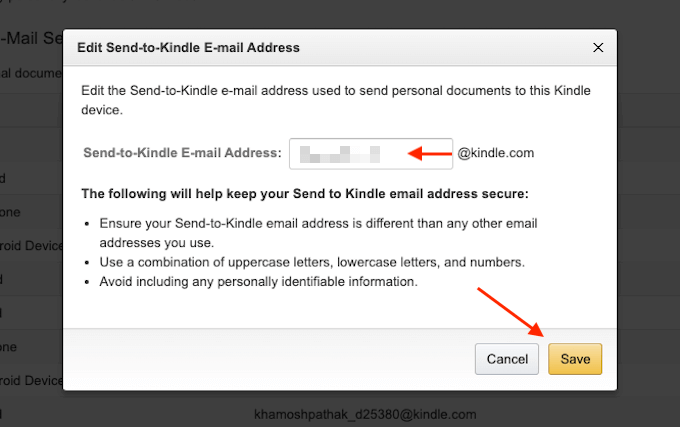
Vous savez maintenant à l’adresse e-mail pour votre Amazon Kindle.
Comment Ajouter Un E-Mail À La Liste D’Expéditeurs Autorisés
De la vie privée et des raisons de sécurité, le Kindle d’Amazon ne recevoir des documents de pré-approuvé adresses e-mail. Ainsi, pour envoyer un PDF, Kindle, vous devez d’abord ajouter votre adresse email à la liste pré-approuvée.
- Dans le même Document de la page des Paramètres, faites défiler vers le bas jusqu’à ce que vous trouver l’ individuel Approuvé le Document E-mail de la Liste de la section.
- Ici, cliquez sur Ajouter un Nouveau Approuvé E-mail lien.
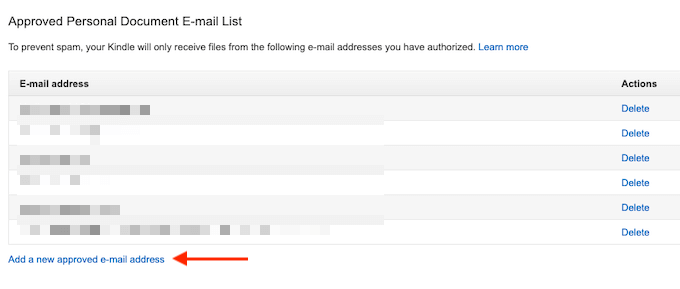
- Entrez votre adresse de courriel dans le champ de texte, puis sélectionnez Ajouter une Adresse de bouton.
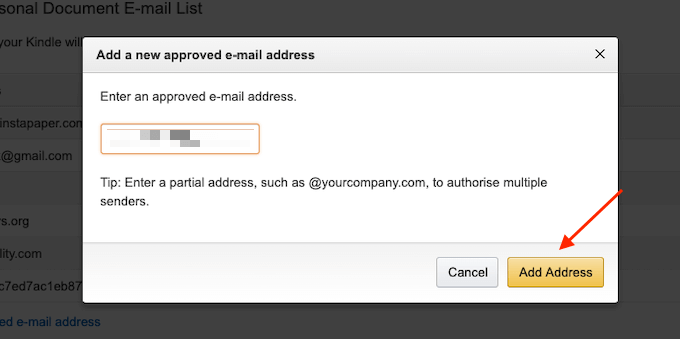
Vous pouvez répéter le processus pour ajouter plusieurs adresses e-mail à la liste d’expéditeurs autorisés.
Comment Envoyer un Fichier PDF Au format Kindle e-Mail à l’Aide de
Maintenant que le processus d’installation est terminée, il est temps pour enfin envoyer le fichier PDF sur votre Kindle en utilisant l’email.
- Pour ce faire, ouvrez le client de messagerie de votre choix. Si vous êtes un utilisateur de Gmail, il suffit d’aller à la site web Gmail, ou ouvrez l’application Gmail sur votre smartphone.
- Puis composer un nouvel e-mail et utiliser l’unique Amazon Kindle e-mail dans la De champ.
- Ensuite, utilisez la section de Fixation pour fixer le fichier PDF que vous souhaitez envoyer (vous pouvez aussi simplement faire glisser et déposer le fichier PDF dans la fenêtre de composition).
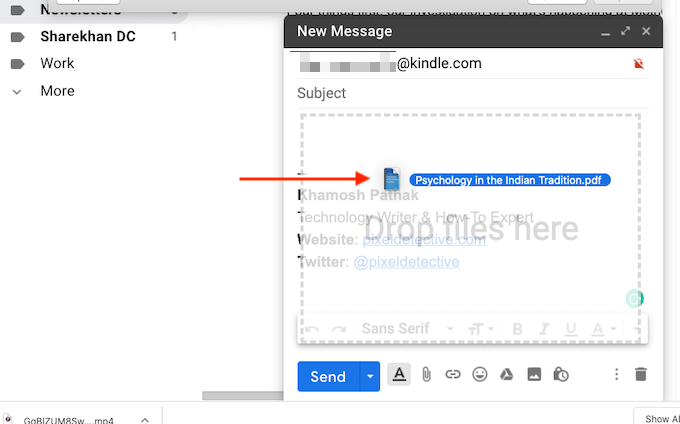
- Vous n’avez pas besoin de faire autre chose. Pas besoin d’ajouter un objet ou d’un corps.
- Une fois la pièce jointe est ajoutée, il suffit de frapper l’ Envoyer bouton.
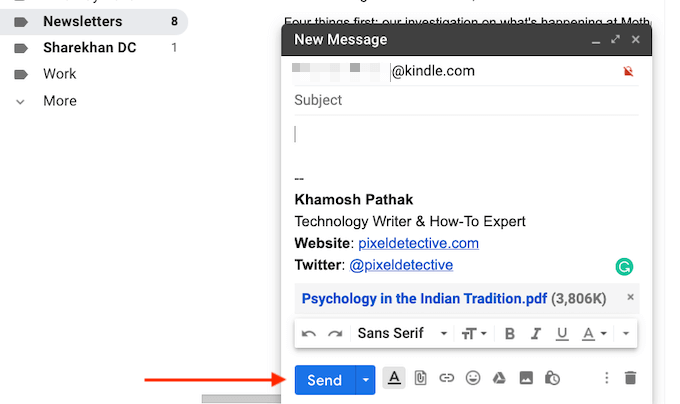
- Si votre Kindle est connecté à internet, il se synchronise dans un couple de minutes, et il va télécharger le PDF automatiquement.
- Si vous êtes impatient, vous pouvez accélérer ce processus. À partir du Kindle écran d’accueil, appuyez sur les Paramètres du bouton.
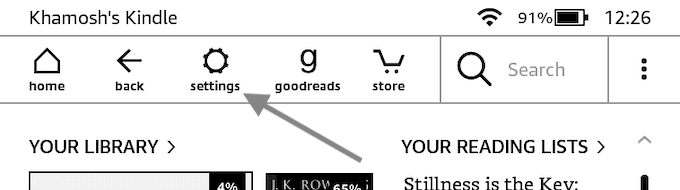
- Ici, appuyez sur la Synchronisation de Mon Kindle bouton. Cela va forcer votre Kindle pour synchroniser et télécharger des éléments en attente.
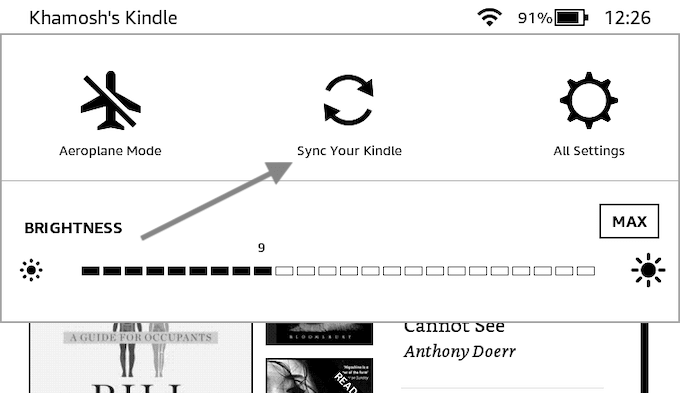
- En quelques secondes, vous allez voir le PDF est téléchargé sur votre Kindle.

- Une fois qu’il est téléchargé, vous pouvez l’ouvrir et de commencer la lecture du fichier PDF.
Comment Envoyer un Fichier PDF Au format Kindle à l’Aide de Calibre
Alors que les Envoyer à la Kindle fonctionnalité de courrier électronique est l’option la plus pratique, ce n’est pas le seul. Si votre Kindle ne dispose pas d’une connexion Wi-Fi, vous pouvez utiliser le polyvalent ebook application de gestion de Calibre pour le transfert des fichiers Pdf sur votre Kindle.
- Télécharger et Installer le Calibre de l’app. Suivre l’application du processus d’installation pour créer une bibliothèque locale.
- Ensuite, faites glisser le curseur dans votre document PDF pour le Calibre application de l’importer.
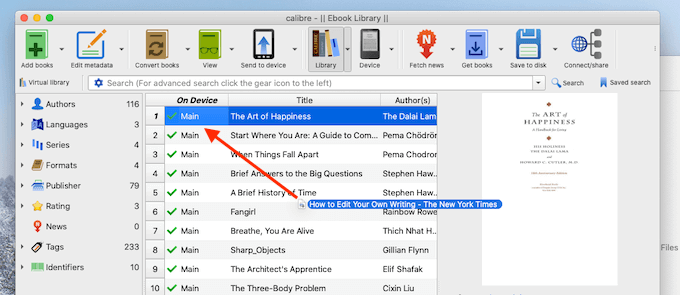
- Maintenant, connectez votre Kindle à votre ordinateur à l’aide d’un Micro câble de données USB. En quelques secondes, le Calibre va ajouter votre Kindle à l’application.
- Maintenant, cliquez-droit sur le fichier PDF que vous venez d’ajouter (vous pouvez sélectionner plusieurs fichiers PDF ici), et choisir de l’ Envoyer à l’Appareil > Envoyer à la Mémoire Principale option.
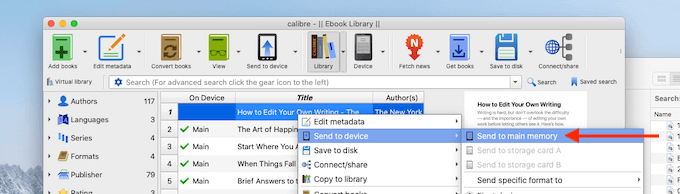
- En quelques secondes, votre fichier PDF sera transféré à votre Kindle avec la couverture et les métadonnées.
- Cliquez sur la flèche à côté de l’ Appareil bouton (qui est de votre appareil Kindle) et choisissez l’ Éjection de Ce Dispositif option.
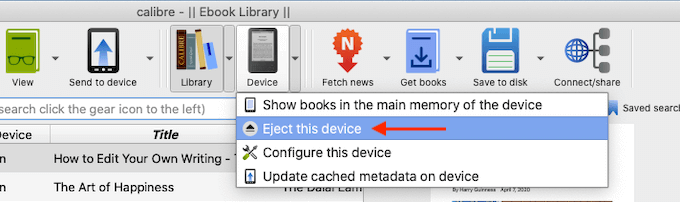
- Une fois votre Kindle est éjecté en toute sécurité, déconnectez-le de votre ordinateur. Lorsque vous consultez l’écran d’accueil, vous trouverez la nouvellement transférés PDF en haut de la section de la Bibliothèque.

Comment Envoyer un Fichier PDF Au format Kindle à l’Aide de L’Envoyer À l’Application Kindle
Si vous allez être d’envoyer des fichiers Pdf sur votre Kindle assez régulièrement, vous voudrez peut-être regarder dans la version autonome de l’Envoyer à l’application Kindle pour Windows et macOS (ce qui n’est pas le même que le Kindle applications de Bureau pour la lecture). L’application vous permet d’envoyer instantanément un fichier PDF (ou autres documents) sur votre Kindle en utilisant le glisser-déposer.
- Télécharger l’Envoyer à l’application Kindle d’Amazon sur son site web.
- Une fois l’installation terminée, connectez-vous avec votre compte Amazon.
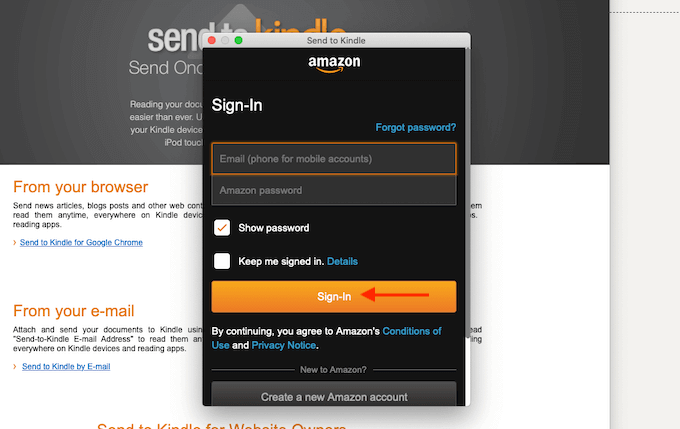
- Maintenant, vous pouvez directement faire glisser et déposer un fichier PDF sur l’icône de l’application, ou vous pouvez ouvrir l’application, puis faites glisser un fichier PDF à la fenêtre d’application.

- Une fois que le PDF n’est ajoutée, sélectionnez l’appareil Kindle vous souhaitez l’envoyer. Puis cliquez sur Envoyer bouton.

- En quelques secondes, l’application envoie le fichier PDF sur votre Kindle. Une fois le processus terminé, l’application va automatiquement fermer la fenêtre.
Lorsque vous décrochez votre Kindle, vous trouverez le PDF en haut de votre écran d’accueil.
Avez-vous trouvé ce Envoyer Kindle fonctionnalité utile? Partager vos pensées avec nous dans les commentaires ci-dessous. Pris le bug d’écriture? Voici comment vous pouvez publier votre propre livre Kindle sur un budget.

